Часто пользователям табличного процессора Excel необходимо реализовать такое действие, как вывод наименования дня недели, соответствующего конкретной ячейке. Эксель имеет широкий функционал, позволяющий реализовать эту процедуру. В статье мы детально рассмотрим несколько методов того, как корректно отобразить день недели по дате.
Отображение дня недели при помощи формата ячеек
Главное свойство это способа заключается в том, что в ходе манипуляций будет отображен лишь итоговый вывод с указанием дня недели. Сама дата не отобразится, иными словами, дата в поле примет показатель необходимого дня недели. Дата покажется в строчке для набора формул при выделении ячейки. Пошаговое руководство:
- К примеру, мы имеет ячейку таблички с указанием какой-либо определенной даты.
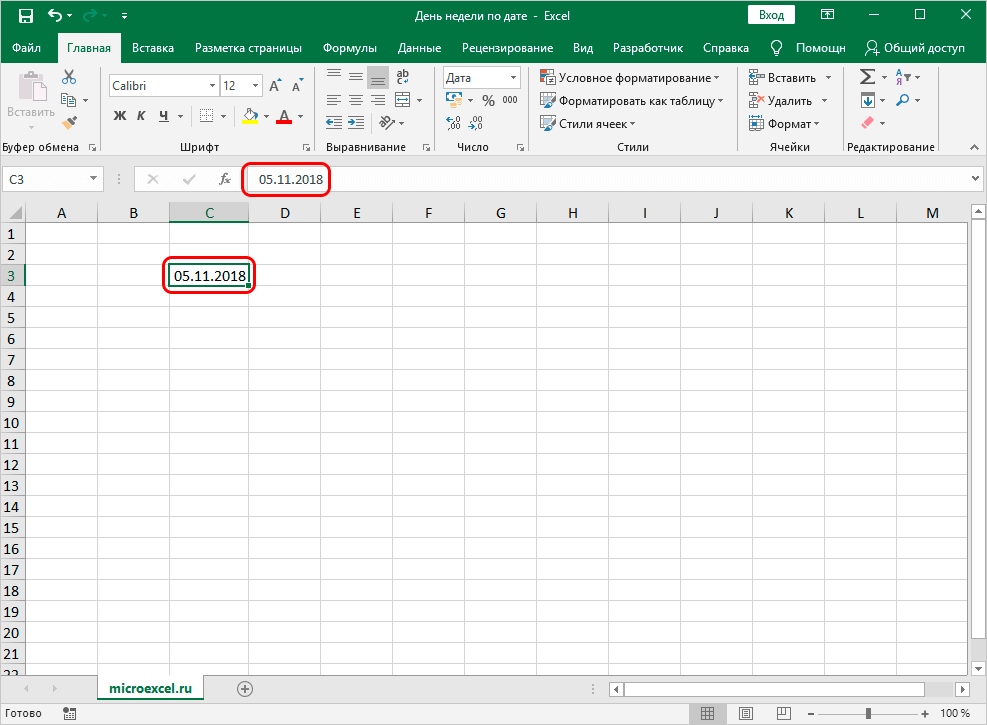
- Жмем по этой ячейке ПКМ. На экране отобразилось небольшое контекстное меню. Находим элемент под названием «Формат ячеек…» и щелкаем по нему левой кнопкой мышки.
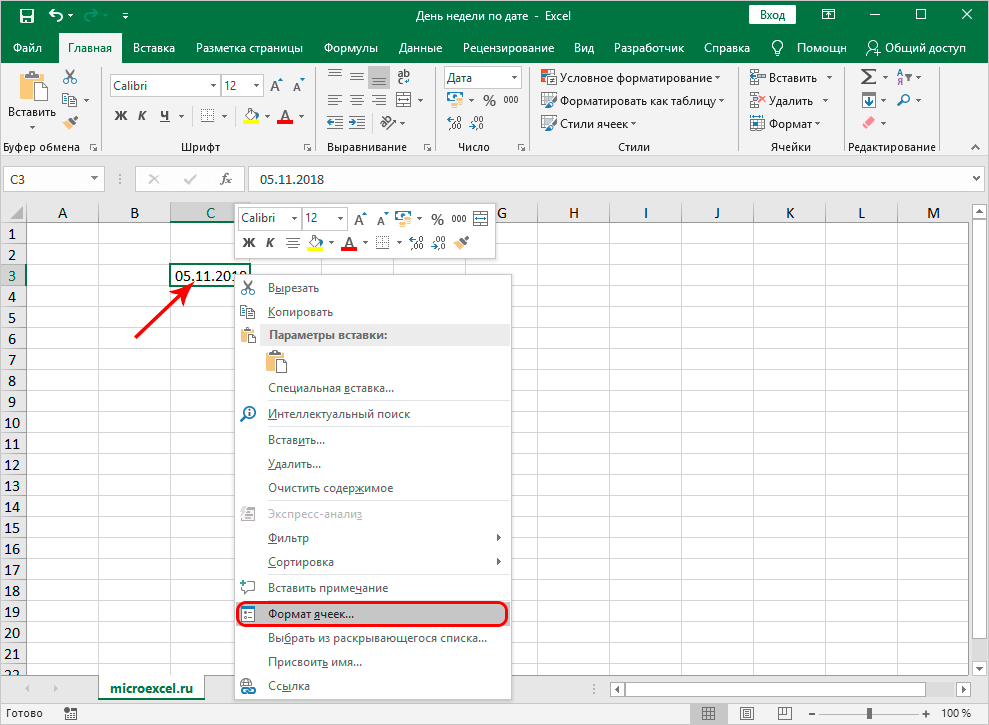
- Мы оказались в окошке под названием «Формат ячеек». Перемещаемся в раздел «Число». В небольшом списке «Числовые форматы» выбираем пункт «(все форматы)». Смотрим на надпись «Тип:». Жмем левой кнопкой мыши на поле для ввода, располагающееся ниже этой надписи. Вбиваем сюда следующее значение: «ДДДД». После проведения всех манипуляций жмем на «ОК».
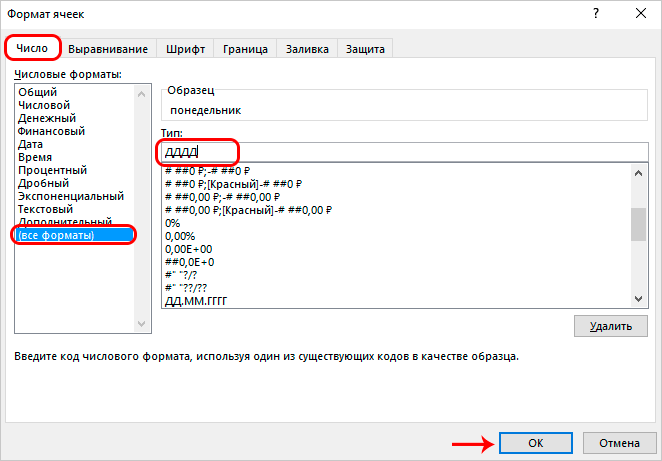
- Готово! В итоге мы сделали так, что дата в ячейке таблички превратилась в наименование для недели. Выбираем нажатием левой кнопки мышки эту ячейку и смотрим в строчку для ввода формул. Здесь отображается сама исходная дата.
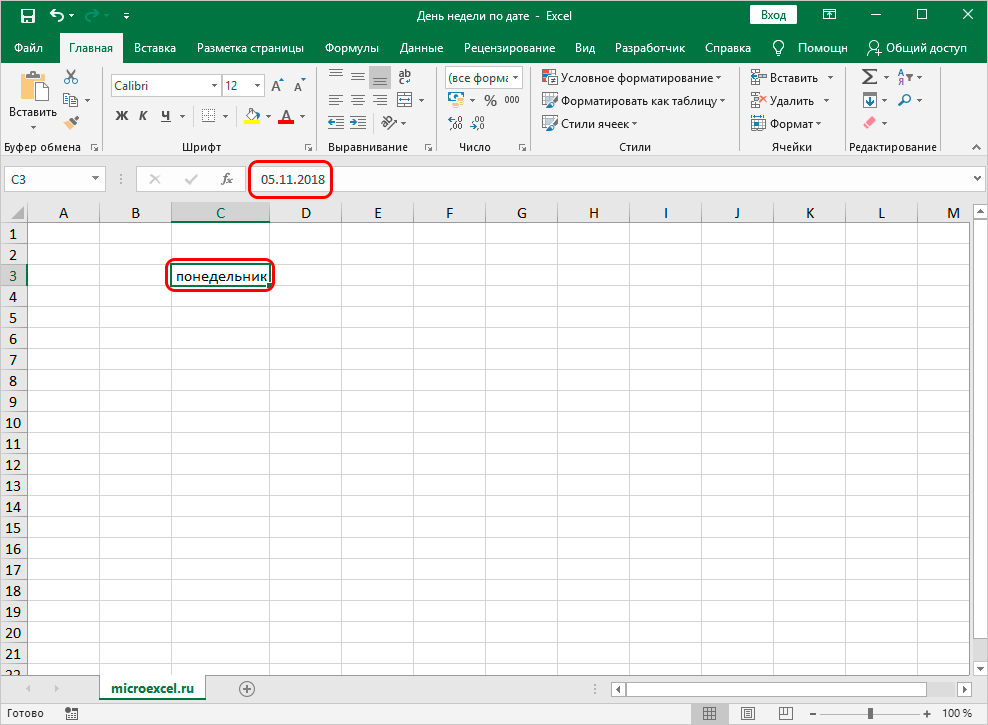
Важно! Можно заменить значение «ДДДД» на «ДДД». В результате в ячейке будет выведен день в сокращенном виде. Предварительный просмотр можно осуществить в окошке редактирования в строчке под названием «Образец».
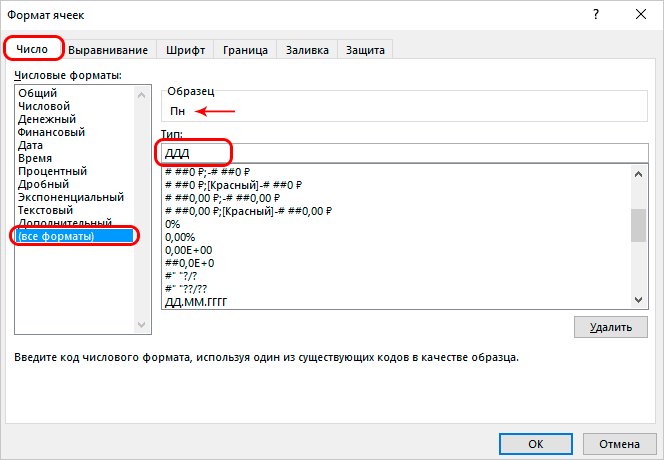
Использование функции ТЕКСТ для определения дня недели
Вышеприведенный способ заменяет дату в выбранной ячейке таблички на название дня недели. Этот метод подходит не для всех видов задач, решаемых в табличном процессоре Эксель. Часто пользователям необходимо сделать так, чтобы день недели, а также дата выводились в различных ячейках. Специальный оператор под названием ТЕКСТ, позволяет реализовать эту процедуру. Разберемся в вопросе более подробно. Пошаговое руководство:
- К примеру, в нашей табличке располагается конкретная дата. Первоначально производим выбор ячейки, в которой мы желаем вывести наименование дня недели. Выбор ячейки мы реализуем путем нажатия левой кнопки мышки. Щёлкаем на кнопку «Вставить функцию», располагающуюся рядом со строчкой для ввода формул.
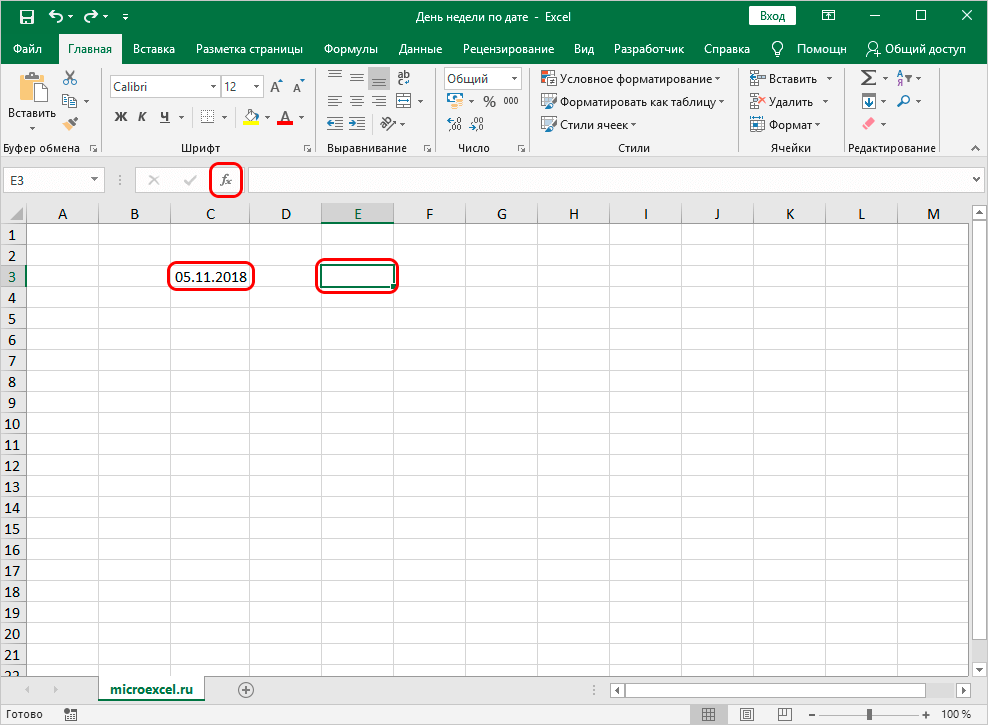
- На экране отобразилось небольшое окошко под названием «Вставка функции». Раскрываем список, находящийся рядом с надписью «Категория:». В раскрывшемся перечне выбираем элемент «Текстовые».
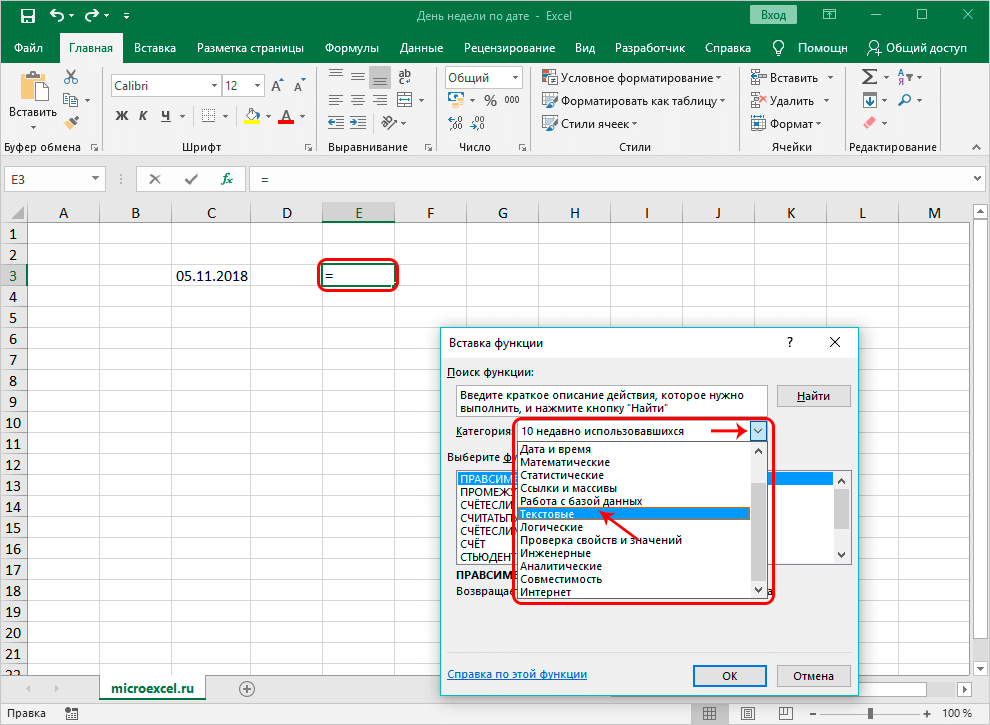
- В окне «Выберите функцию:» находим оператор «ТЕКСТ» и жмем по нему левой кнопкой мышки. После проведения всех манипуляций щелкаем на кнопку «ОК», располагающуюся в нижней части окна.
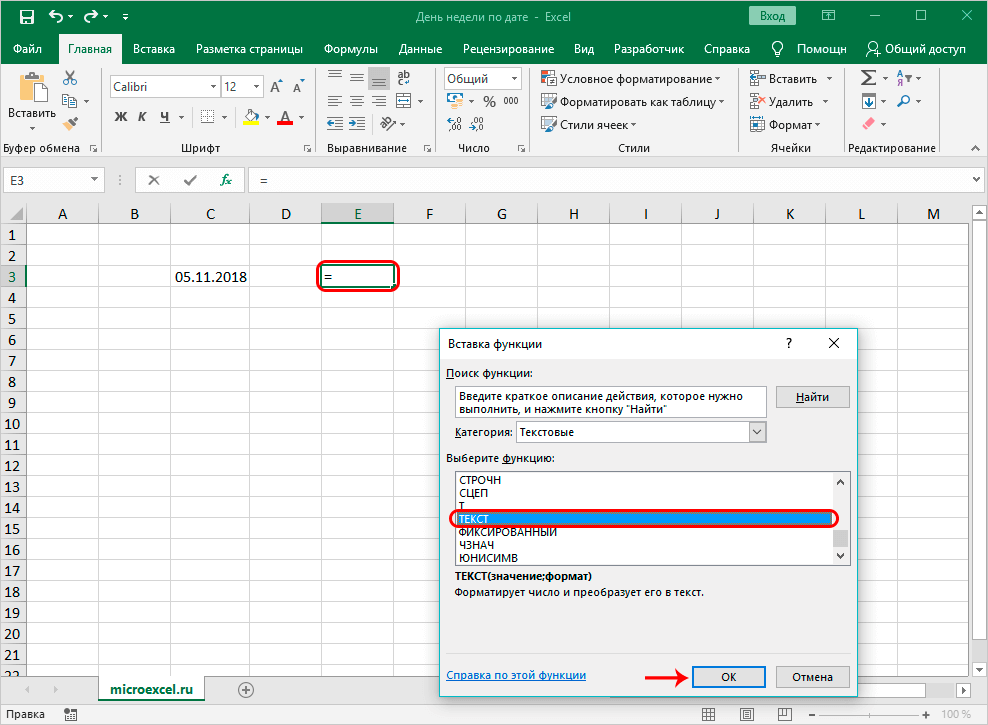
- На дисплее появилось окошко, в котором необходимо ввести аргументы оператора. Общий вид оператора: =ТЕКСТ(Значение;Формат вывода). Здесь необходимо заполнить два аргумента. В строчку «Значение» необходимо ввести дату, день недели которой мы планируем отобразить. Реализовать эту процедуру можно самостоятельно ручным вводом или же путем указания адреса ячейки. Жмем на строчку для набора значений, а потом кликаем ЛКМ по необходимой ячейке с датой. В строчку «Формат» вбиваем необходимый вид вывода дня недели. Напомним, что «ДДДД» — полное отображение наименования, а «ДДД» — сокращенное. После проведения всех манипуляций щелкаем на кнопку «ОК», располагающуюся в нижней части окна.
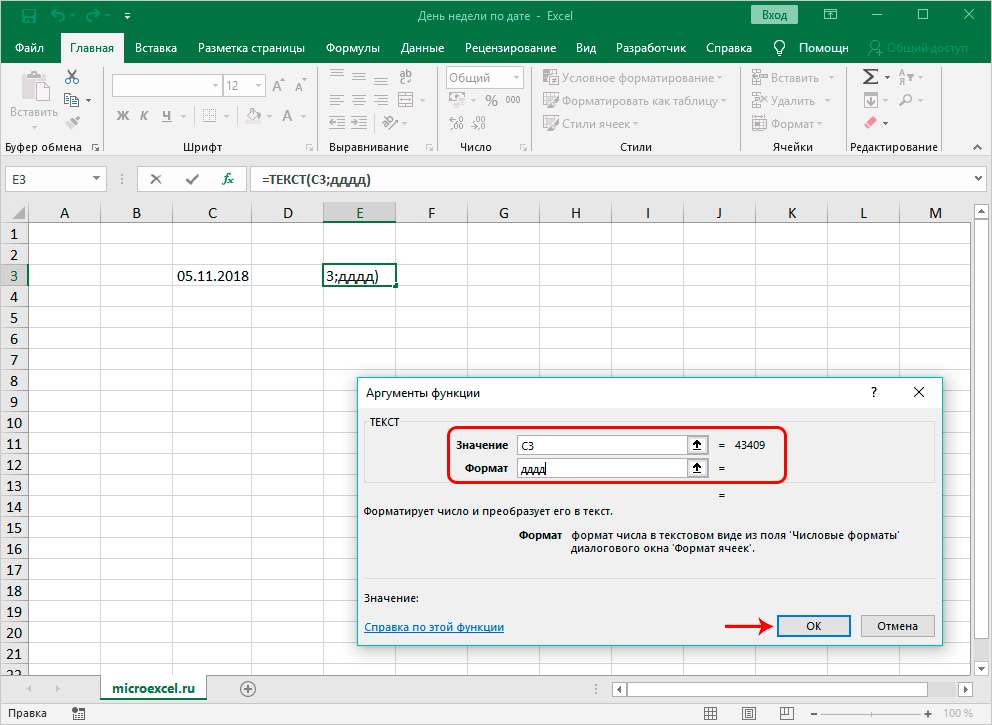
- В конченом итоге в ячейке с введенной формулой отобразится день недели, а в исходной останется первоначальная дата.
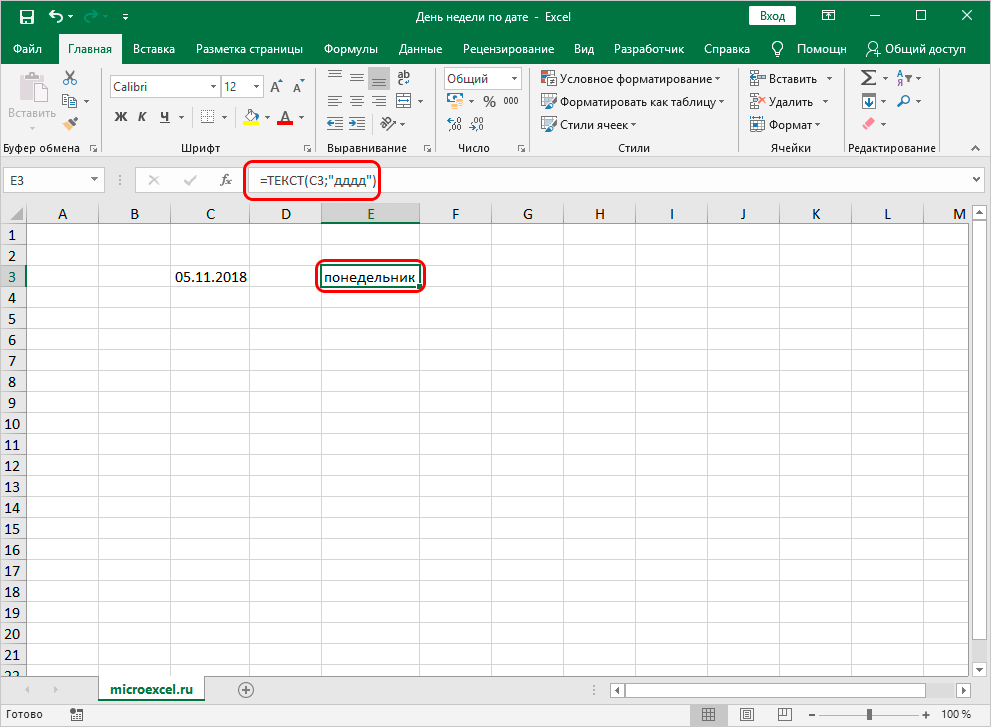
- Стоит отметить, что редактирование даты автоматически изменит день недели в ячейке. Эта функция является очень удобной для пользователей.
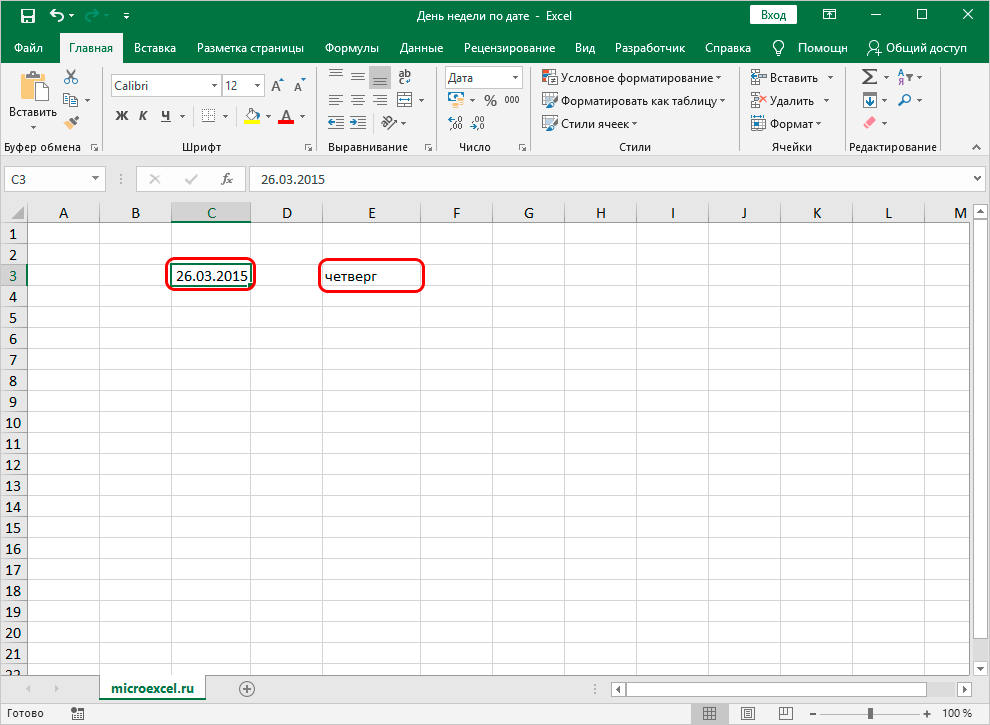
Использование функции ДЕНЬНЕД для определения дня недели
Функция ДЕНЬНЕД – это еще один специальный оператор, позволяющий реализовать эту задачу. Отметим, что применение этого оператора подразумевает отображение не наименования дня недели, а порядкового номера. Причем, к примеру, вторник не обязательно должен быть под номером 2, так как порядок нумерации выставляет сам пользователь табличного процессора. Пошаговое руководство:
- Например, у нас есть ячейка с записанной датой. Щёлкаем на какую-либо другую ячейку, в которую мы планируем выводить результат преобразований. Щёлкаем на кнопку «Вставить функцию», располагающуюся рядом со строчкой для ввода формул.
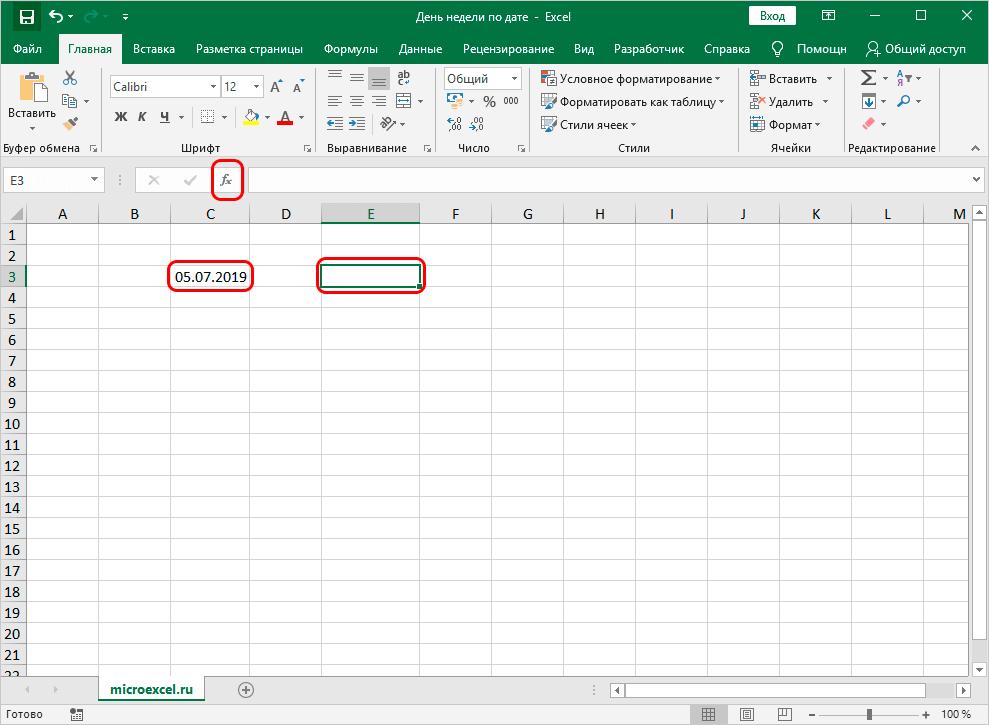
- На экране отобразилось небольшое окошко «Вставка функции». Раскрываем список, находящийся рядом с надписью «Категория:». В нем кликаем элемент «Дата и время». В окне «Выберите функцию:» находим «ДЕНЬНЕД» и щелкаем по нему ЛКМ. После проведения всех манипуляций щелкаем на кнопку «ОК», располагающуюся в нижней части окна.
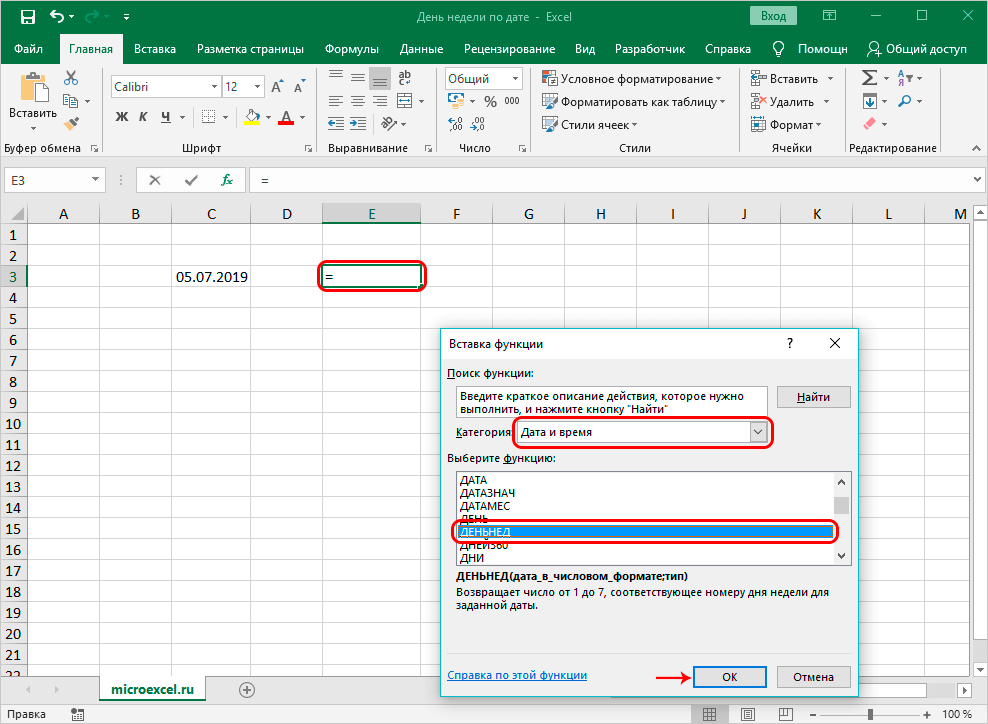
- На дисплее появилось окошко, в котором необходимо ввести значения оператора. Общий вид оператора: =ДЕНЬНЕД(дата;[тип]). Здесь необходимо заполнить два аргумента. В строчку «Дата» вводим необходимую дату или же вбиваем адрес поля. В строчку «Тип» вводим тот день, с которого будет начинаться порядок. На выбор есть три значения для этого аргумента. Значение «1» – порядок начинается с воскресенья. Значение «2» — 1-й день будет понедельник. Значение «3» – 1-м днем снова будет понедельник, но его номер станет равен нулю. Вводим в строчку значение «2». После проведения всех манипуляций щелкаем на «ОК».
Обратите внимание! В случае, если пользователь не заполнит эту строчку никакой информацией, то «Тип» автоматически примет значение «1».
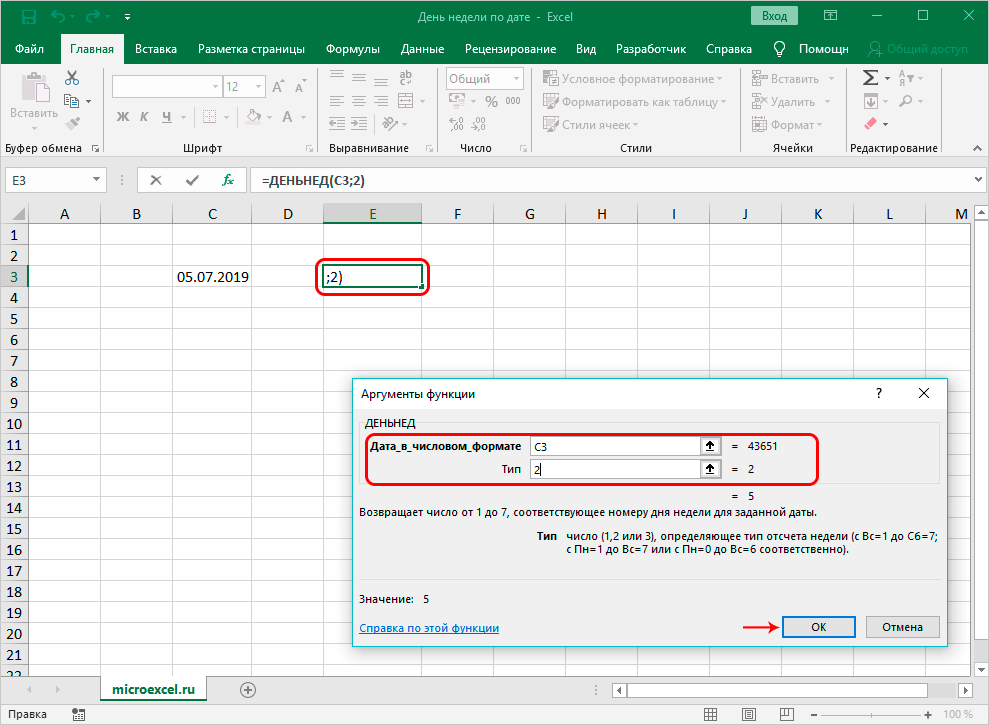
- В этой ячейке с оператором вывелся результат в числовом виде, который соответствует дню недели. В рассмотренном нами примере это пятница, поэтому данному дню присвоился номер «5».
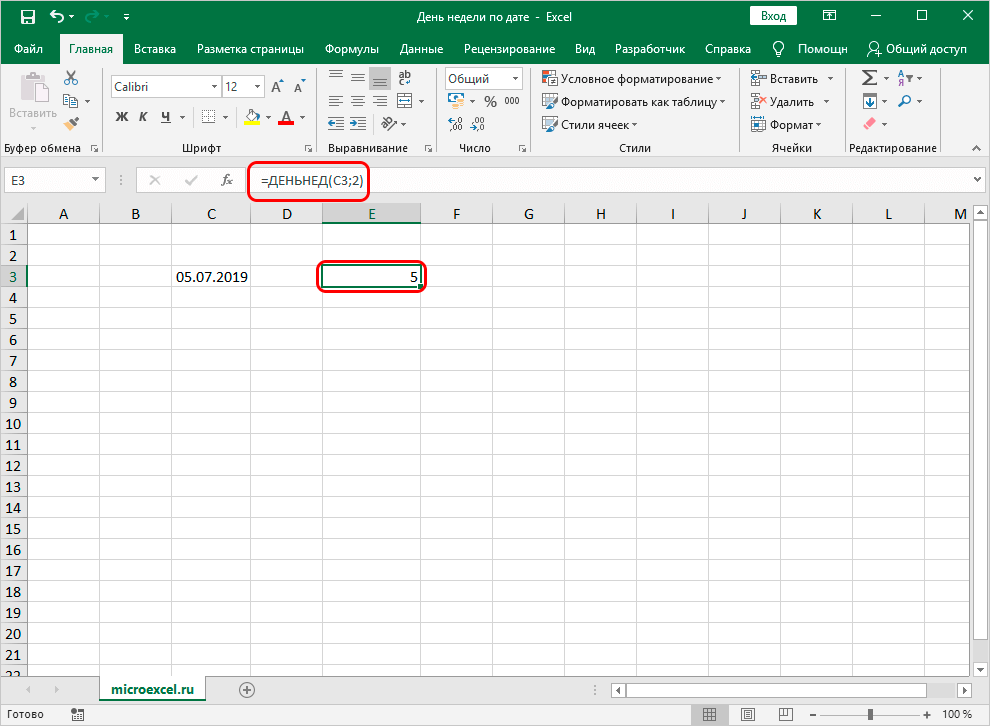
- Стоит отметить, что редактирование даты автоматически изменит день недели в ячейке.
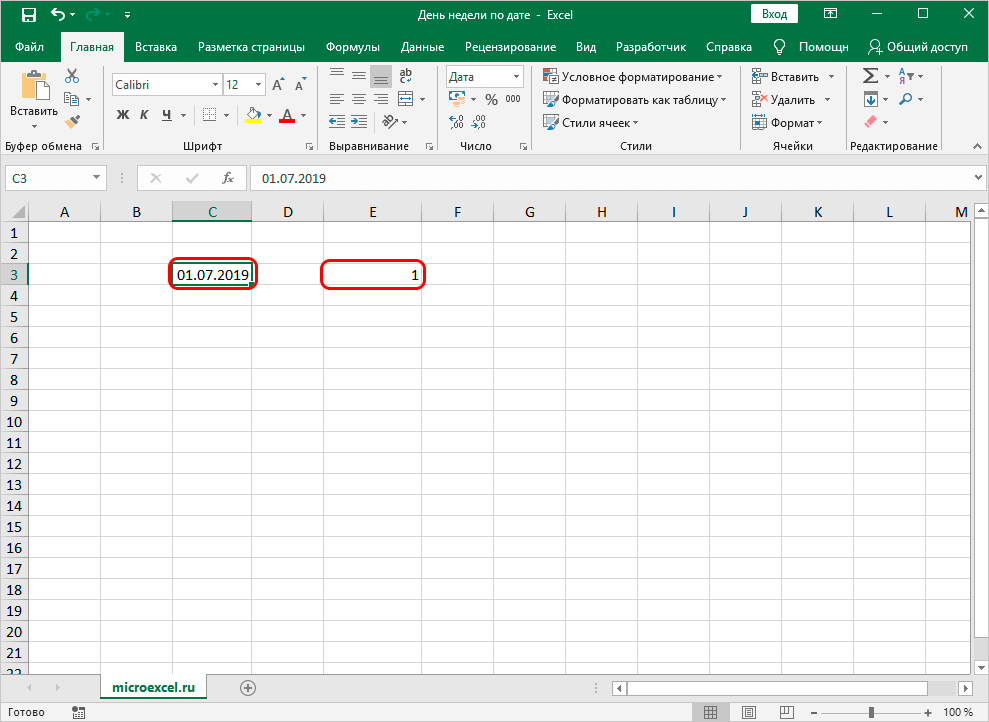
Заключение и вывод о рассмотренных способах
Мы рассмотрели три метода вывода дня недели по дате в табличном процессоре. Каждый из способов очень лёгок в использовании и не нуждается в каких-либо дополнительных умениях. Второй рассмотренный способ является самым простым, так как он реализует вывод данных в отдельной ячейке, никак не изменяя исходную информацию.















